ocam软件下载: (到qq群下载:366244662)
(到qq群下载:366244662)
使用方法如下:
目标:这次想把录制视频然后上传到优酷上。
分两步完成:第一:录制视频;第二:按需转换视频;
详细:第一、录制视频前,关键是对录视频软件的设置,我用ocam
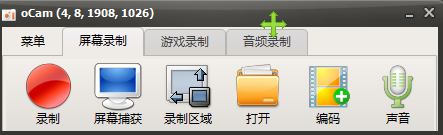
(1) 但这我计划录mp4格式的高清视频,视频切换画面不能太快(帧每秒20)
选择mp4格式的 ,录制区域的选定
,录制区域的选定 ;
;
设置视频大小和帧速:
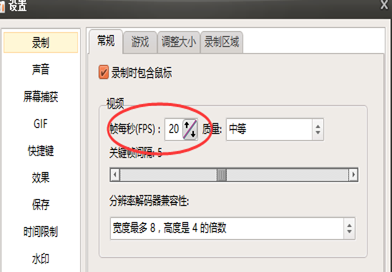
(2)声音:录制系统声音和麦克风声音;
(3)保存位置:
(4)想出现讲解时,鼠标的光标效果
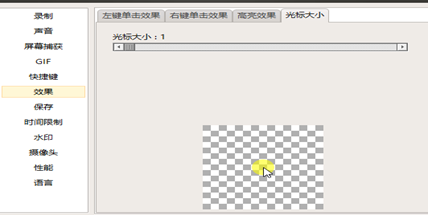
经过上述设置,就可以录制视频了。
------------------------------------------
第二:按需转换视频 ffmpeg.exe的使用
那想把录制视频时转换上传到优酷上,需要转换小点
g:ffmpegffmpeg.exe -i d:houzi.mp4 d:houzi-1.MP4 (其他参数按需设置)
----------------
使用ffmpeg.exe来转换视频:
ffmpeg的参数设置:https://zhidao.baidu.com/question/2119912003858444147.html
ffmpeg使用需要打开命令提示符:见示例二
示例一:
d:ffmpeg -i d:ScratchRuMen.mp4 -s 720x480 -r 15 d:aaxx.mp4
(我这把源视频ScratchRuMen.mp4 转为标清视频: 分辨率为 720x480,帧率:15帧/秒 )
参数:-i 源文件路径; -s 分辨率 -r 帧率 最后是输出文件;
例子:d:ffmpeg -i 源文件(d:ScratchRuMen.mp4) -s 分辨率(720x480) -r 帧率(15) 输出文件(d:aaxx.mp4)
录视频:
分辨率:标清:图像720*480
帧率:15帧/秒 (人眼识别每秒5-30帧之间)
-----------
示例2:把 d:houzi.flv转换为d:houzi.MP4
ffmpeg.exe的存放目录 g:ffmpegffmpeg.exe
步骤:
1、设置好需要转换的视频文件路径
如我想把 d:houzi.flv 转为d:houzi.MP4
2、在我的电脑上找见:命令提示符
如window10上:开始--右键运行--cmd(需要 以管理员身份运行),
(复制下面的粘贴,即可完成转换)
g:ffmpegffmpeg.exe -i d:houzi.flv -ar 22050 d:houzi.MP4
参数:-i 源文件路径;-ar 声音的采样频率